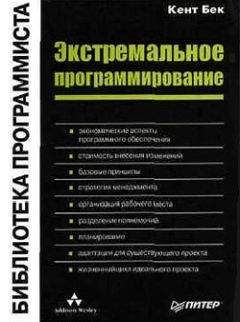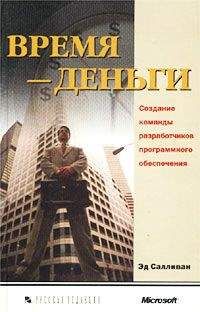Андрей Жвалевский - ПК без напряга
Файлы можно разделить на три типа.
• Первый – документы, то есть данные, которые пользователь может посмотреть и изменить. Документом является письмо, фотография, музыкальная композиция – если, конечно, они существуют в цифровом виде и записаны на компьютер.
• В отличие от обычных, электронные документы нельзя взять в руки и посмотреть без специальных программ. Программа (иногда используется термин приложение) – это инструмент для работы с документами. Представьте, что вам пришлось иметь дело с книгами, написанными микроскопическим шрифтом. Чтобы прочесть их, понадобится увеличительное стекло, а то и микроскоп. Программы и являются такими «увеличительными стеклами», они вызывают документы из памяти компьютера и показывают их нам в удобном виде на экране. Как вы уже поняли, программы – второй тип файлов.
• К третьему типу можно отнести служебные файлы. Это информация, которая не имеет для пользователя непосредственной ценности. Служебные файлы используются программами. Например, в них записываются настройки приложений (это синоним программы, помните?), сведения о пользователе и т. д. Нормальные люди стараются держаться от служебных файлов подальше, интересуются ими только «ненормальные» – программисты и системные администраторы (люди, которые рассказывают директору, что без них компьютеры не могут работать).Иерархия перечисленных понятий представлена на рис. 2.1.
Рис. 2.1. Виды файлов
Как видите, любой документ является файлом, но не любой файл можно считать документом.
Папки и диски
Продолжим аналогию с делопроизводством. Те прозрачные файлы, о которых мы говорили выше, обычно не валяются горой на столе, а разложены по папкам. Компьютерные файлы тоже лежат в папках , естественно, компьютерных. Иногда эти папки по старинке называют директориями или каталогами .
Компьютерные папки от реальных отличаются тем, что в них можно вложить другие, гораздо более «толстые», папки, а сами они могут быть вложены в папки более высокого уровня – и так почти до бесконечности. Получается своеобразная «матрешка»: файл лежит в папке А , та – в папке Б , которая вложена в папку В … Вложенные папки иногда называют «подпапками», но это не совсем по-русски. Если хотите сказать одним словом, то говорите «подкаталоги» или «поддиректории»....Примечание
Очень прошу, в слове «каталог» всегда ставьте ударение на последний слог. Есть «знатоки» которые утверждают, что «каталóги» – это бумажные документы, а «катáлоги» – электронные хранилища. Не верьте им! Говорите по-русски даже тогда, когда речь идет о компьютерах!
Что же находится на самом верху этой иерархии хранилищ файлов? Логические диски, или просто диски , которые являются частями реальных компьютерных носителей или полностью занимают их. На части разбивают, как правило, жесткие диски, или винчестеры. Съемные носители – дискеты, компакт-диски – очень редко делят на логические диски. По сути, диски – это папки самого верхнего уровня. Выше них находится только специальная папка Мой компьютер , о которой мы поговорим далее. Хотя и сам Мой компьютер лежит на Рабочем столе … Ладно, чтобы не запутать вас раньше времени, предлагаю продолжить аналогию с обычными бумажными документами. В этом случае диски – это шкафы или, по крайней мере, полки. Каждому диску присваивается буква: А (редко В ) – дискета; С и далее по английскому алфавиту – разделы жесткого диска и приводы компакт-дисков.
Каждая папка находится на каком-нибудь диске, а файл – или в папке, или непосредственно на диске, без всяких папок. В последнем случае говорят, что файл находится в корневой директории , она же корневой каталог , он же корневая папка . Но лучше все-таки разложить документы по папкам, а папки рассортировать по дискам, используя понятную систему. «Адрес» файла обычно называют путем , он содержит перечисление всех папок, в которые вложен файл.
Например, текст, который вы сейчас читаете, хранится в документе, имеющем такой путь: E:КомпьютерныеСамоучителиРабота на компьютере . Здесь E – буква логического диска, Компьютерные – папка, в которой я храню рукописи компьютерных книг, Самоучители – материалы книг-самоучителей, Работа на компьютере – папка для данной книги. Понимаете, что во что вложено? Если нет, посмотрите на рис. 2.2.
Сложно? Хорошо, давайте обратимся к русским народным сказкам. Например, историю о смерти Кащеевой современный специалист по компьютерам рассказал бы так: «Смерть Кащея смотри в файле “Игла”, расположенном в папке “Яйцо”, вложенной в папку “Утка”, которая, в свою очередь, находится в папке “Заяц”, та – в папке “Сундук”, лежащей на диске “Дуб”». Так понятнее?
Рис. 2.2. Порядок вложенности папок, в которых находится текст этой книги
Как и где увидеть все эти папки и файлы? Для этого служит главная программа вашего компьютера – операционная система.
Операционная система Windows Vista
Операционная система – это программа, которая позволяет работать другим программам. Если провести аналогию с юриспруденцией, то операционная система – это Конституция, а остальные программы – законы и подзаконные акты. Чтобы закон действовал, он должен не противоречить Конституции. Точно так же, чтобы программа выполнялась, она должна работать по правилам, предлагаемым операционной системой. Если соответствие неполное, то работа программы приводит к непредсказуемым результатам, а иногда и к краху системы. И тогда спасти ситуацию может только революция… пардон, перезагрузка компьютера.
Почему именно Windows
В мире существует довольно много различных операционных систем (жаргонное название – «операционка»), но лидером, безусловно, является Microsoft Windows. По данным аналитической компании Net Applications, проводившей исследования в августе 2008 года, на 91 % компьютеров во всем мире используется именно эта операционная система.
Поэтому пусть на меня не обижаются любители экзотики, но в этой книге мы будем рассматривать только Windows, более того – только Windows Vista.
Если кто-то хочет узнать побольше о Windows X P, которая также является очень популярной версией Windows, рекомендую прочесть первое издание этой книги [2] .
А пока посмотрим, как выглядит Windows Vista на мониторе.
Общий вид Рабочего стола Windows
В гл. 1 при отработке включения-выключения компьютера мы заметили и внешний вид Windows (см. рис. 1.3). Пора разобраться с ним подробнее. То, что мы видим при загрузке Windows (рис. 2.3), называется Рабочим столом.
Рис. 2.3. Рабочий стол Vista
Повторю – он может выглядеть на разных компьютерах по-разному. Например, многие заботливые отцы и матери устанавливают в качестве фона Рабочего стола фотографию своего очаровательного чада. Это удобнее, чем ставить реальное фото возле компьютера на реальный рабочий стол.
Кстати, Рабочий стол Windows не зря так назван. Это прямой аналог поверхности обычного стола, на котором у нас валяются бумажки с номерами телефонов (какая такая «Лена»?), блокноты, книги, ручки, диски, жевательная резинка… Извините, я на минуточку отвлекусь. Полюбовался собственным столом и понял, что пора навести на нем порядок… Ну, вот я и вернулся. Правда, быстро?
На Рабочем столе операционной системы тоже может лежать много нужных (и не очень) предметов. Перечислим их пока кратко, а далее разберем самые важные «предметы» подробнее....Я вам советую…
Не стоит захламлять Рабочий стол Windows, как и любой другой рабочий стол. Существует оптимум – так называемое число Миллера, равное 7 ± 2. Это максимальное. Другими словами, более девяти ярлыков на Столе быть не должно, иначе начнете путаться, что где лежит. Я использую Рабочий стол для хранения временных документов, которые после прочтения можно удалить.
Примечание
Сразу после загрузки операционной системы на Панели задач ничего отображаться не будет (мы же еще ничего не открыли!). Однако на рис. 2.3 кнопка с программой есть – для наглядности.
1. Корзина . Место, куда выбрасывается все ненужное. О ней будет рассказано в гл. 3. Если вы только что установили систему, только этот значок и будет виден.
2. Ярлыки программ, папок и документов. Ярлык – это ссылка на файл или папку, своего рода веревочка, на конце которой находится нужная вам вещь (подробнее о них см. в гл. 3). В принципе, на Рабочий стол можно положить и саму папку (файл), а не ярлык, но я бы не советовал. Собственно, почему в сослагательном наклонении? Не советую. Причины объяснять не буду, они связаны с особенностями файловой системы. Просто поверьте мне – лучше ограничиться ярлыками. На моем Рабочем столе ярлыки программ расположены слева внизу, а папок – в верхней части Рабочего стола .